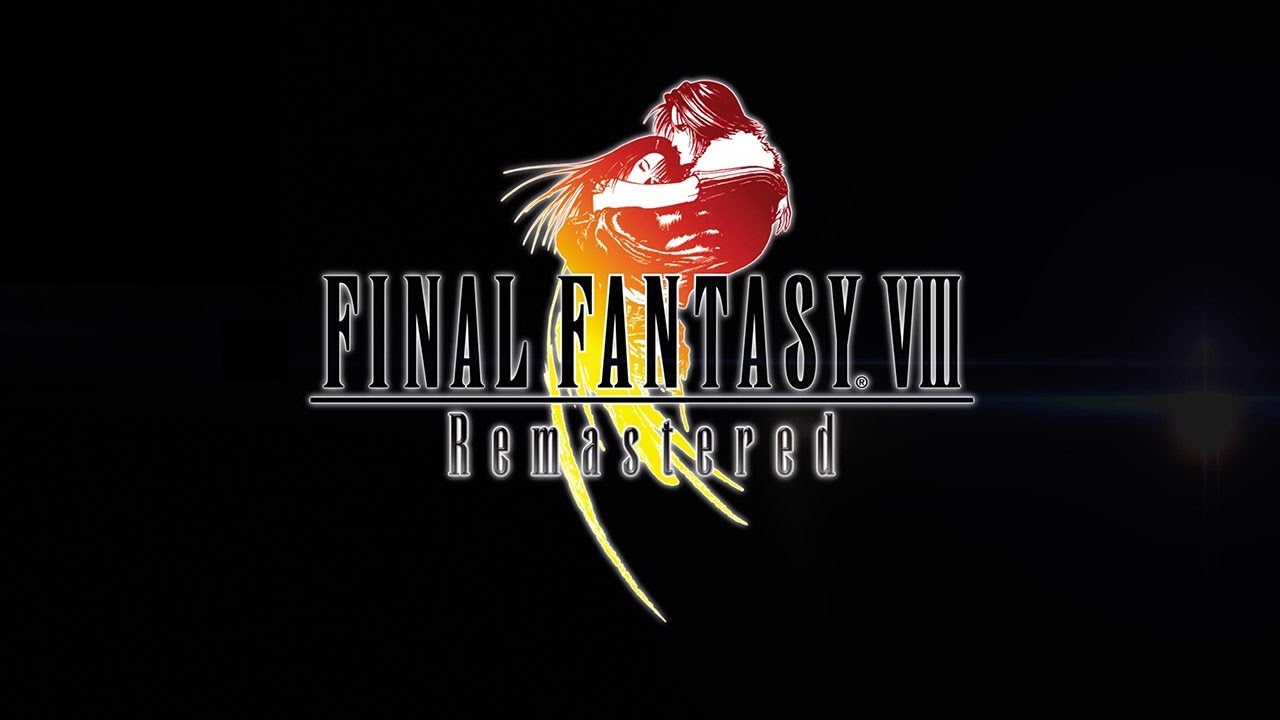Final Fantasy VIII by Square Enix ist einer von vielen sehr erfolgreichen Final Fantasy-Titeln. Ähnlich wie seine Vorgänger wurde es unglaublich gut aufgenommen – einige Kritiker gingen sogar so weit zu behaupten, es sei besser als das vorherige Spiel, Final Fantasy VII. Wobei das Geschmackssache ist, sowohl Spiele, als auch andere Spiele der Reihe, sind unglaublich gut gemacht und verdienen definitiv Ihre Aufmerksamkeit.
Ähnlich wie alle anderen Haupttitel von Final Fantasy ist Final Fantasy VIII ein JRPG, das weitgehend so verstanden werden kann, dass es drei verschiedene Spielmodi bietet. Es hat einen „Weltmodus“, in dem Charaktere die globale Karte durchqueren, einen „Feldmodus“ zum Erkunden einzelner Städte und Dungeons und einen „Kampfmodus“, der der gleiche rundenbasierte Kampf wie in früheren Spielen ist. Natürlich hat FFVIII hier und da ein paar Dinge geändert – die Dinge würden sonst altbacken! Das Spiel enthält keine magischen Punkte mehr, die in früheren Spielen zum Wirken von Zaubersprüchen verwendet wurden. In diesem Spiel muss der Spieler Zaubersprüche „verdienen“, indem er gegen Feinde kämpft, was die Rolle der Magie im Kampf erheblich verändert. Das Spiel hat auch die Beschwörungs- und Erfahrungssysteme aktualisiert und das im letzten Spiel eingeführte Limit Break-System neu gestaltet.
Wenn es um die Geschichte geht, nun, am besten erlebst du sie selbst. Es gibt eine böse Zauberin und einen Haufen mutiger Protagonisten, die versuchen, sie zu besiegen, sicher, aber die Details? Geh und spiele, um es herauszufinden, vorausgesetzt, du hast es noch nicht getan.
Final Fantasy VIII ist auf vielen verschiedenen Plattformen verfügbar, darunter PlayStation 1 und 4, Nintendo Switch, Xbox One, iOS, Android sowie Windows. Der Mac steht nicht auf dieser Liste, aber Sie können Final Fantasy VIII trotzdem auf dem Mac spielen, indem Sie dieser Anleitung folgen.
Systemanforderungen (Remastered-Version)
| minimal | Empfohlen |
|---|---|
| Betriebssystem: Windows® 7 SP1 / 8.1 / 10 | Betriebssystem: Windows® 7 SP1 / 8.1 / 10 |
| Prozessor: AMD A-Serie 2.2 GHz / Intel® Core™ i3 2.2 GHz | Prozessor: AMD A8-Serie 3.1 GHz / Intel® Core™ i5 2.8 GHz |
| RAM: 2 GB | RAM: 4 GB |
| Grafikkarte: AMD Radeon™ R7 240 / NVIDIA® GeForce® GT 730 | Grafikkarte: AMD Radeon™ RX 470 / NVIDIA® GeForce® GTX 960 |
| DirectX: Version 11 | DirectX: Version 11 |
| Lagerung: 5 GB | Lagerung: 5 GB |
Spielen Sie Final Fantasy VIII auf dem Mac mit Parallels

Wenn Sie einen leistungsstarken Mac-Computer haben (iMac, iMac Pro oder Mac Pro) Parallels Desktop kann eine Lösung sein. Dies ist eine Anwendung, die die Windows-Virtualisierung auf dem Mac mit voller Unterstützung von DirectX und GPUs ermöglicht. Einfacher ausgedrückt bedeutet dies, dass Sie Windows 10 mit nur wenigen Klicks auf dem Mac installieren und sofort zwischen MacOS und Windows wechseln können. So können Sie Windows ausführen, Steam installieren und das Spiel Final Fantasy VIII auf dem Mac genießen, genau wie auf einem normalen PC.
Hinweis: Empfohlene Geräte zum Ausführen ressourcenintensiver Spiele: MacBook Pro (Modelle mit Intel-Prozessor, separaten Grafikkarten und 16 GB RAM oder mehr), iMac (Modelle mit Intel-Prozessor, separaten Grafikkarten und 16 GB RAM oder mehr). ), iMac Pro (alle Versionen geeignet), Mac Pro (alle Modelle geeignet). Parallels auf Mac-Computern mit M1-Chips (M1 Pro, M1 Max) unterstützt neuere Spiele möglicherweise nicht. Spiele, die DirectX 12 und höher erfordern, werden derzeit nicht von Parallels unterstützt.
Spielen Sie Final Fantasy VIII auf dem Mac mit Bluestacks

Da Final Fantasy VIII für Android verfügbar ist, können Sie es spielen, indem Sie die Plattform emulieren.
Unter der Vielzahl von Android-Emulatoren, Bluestacks ist die am weitesten fortgeschrittene. Erstens ist es sowohl für Windows als auch für Mac mit voller Funktionalität verfügbar. Zweitens ermöglicht es einen mühelosen automatischen Übergang zur PC-Spielsteuerung, praktische Hotkeys, die Sie von jedem normalen PC-Spiel gewohnt sind. Es bietet eine hohe Leistung und Grafik in jedem mobilen Spiel, selbst auf einem relativ schwachen PC oder Mac, da Computerprozessoren normalerweise leistungsfähiger sind als die von Smartphones. Um Final Fantasy VIII auf einem Mac auszuführen, müssen Sie diese einfachen Schritte ausführen:
- Laden Sie die neueste Version von . herunter Bluestacks für MacOS.
- Offen Google Play und melden Sie sich mit Ihrem an Google Konto.
- Herunterladen Final Fantasy VIII aus dem Katalog und führen Sie es aus.
- Bluestacks bietet Ihnen möglicherweise an, eine bessere Engine für dieses Spiel auszuführen.
- Installieren Sie das Spiel und beginnen Sie zu spielen!
Sie können auch eine andere Plattform emulieren, auf der Final Fantasy VIII verfügbar ist – lesen Sie unser Leitfaden zur Emulation wenn Sie interessiert sind.
Spielen Sie Final Fantasy VIII auf dem M1 (M2, M3) Mac

Wie Sie vielleicht bereits wissen, können M-Macs (neuestes Macbook Pro, Macbook Air, Mac Mini, iMac) viele iOS-Apps und -Spiele unter MacOS ausführen. Während es für Apps nützlich sein kann, weil viele iPad- und iPhone-Apps sehr fortschrittlich und für die Desktop-Nutzung geeignet sind, ist es bei Spielen einfach magisch. M-Chips (insbesondere M Pro, M Max, M Ultra) sind viel leistungsfähiger als iPhone- und iPad-Chips, in vielen Arten von Spielen (Shooter, Rennen) sind Tastatur- und Maussteuerung (Trackpad) viel nützlicher als Touch-Steuerung.

Um Final Fantasy VIII auf dem M1 (M2, M3) Mac herunterzuladen und zu spielen, gehen Sie wie folgt vor:
- Auf Ihrem iOS-Gerät herunterladen Final Fantasy VIII.
- Gehen Sie auf Ihrem Mac zu Mac App Store und klicken Sie unten links auf Ihr Profil.
- Unter Konto klicken iPhone & iPad Apps.
- Laden Sie Final Fantasy VIII auf Ihr Mac-Gerät herunter und beginnen Sie zu spielen!
Spielen Sie Final Fantasy VIII auf dem Mac mit BootCamp
Hinweis: Mac-Computer mit neuem Apple Silicon (M1, M2, M3 Pro oder M1, M2, M3 Max) unterstützen BootCamp derzeit nicht. In diesem Fall nutzen Sie bitte die oben genannten Optionen, um Final Fantasy VIII auf dem Mac auszuführen
Diese Methode ist einfach, aber zeitaufwändig. Wenn Ihr Mac alle oben genannten Systemanforderungen erfüllt, können Sie Final Fantasy VIII auf dem Mac spielen, indem Sie Windows installieren. Sie müssen einen Dual-Boot von Windows und Mac über BootCamp einrichten. Dies ist eine Anwendung, mit der Benutzer beim Start das System auswählen können, in dem sie arbeiten möchten. Sie können jedoch nicht wie in Parallels zwischen den Systemen wechseln. Sie müssen Ihren Computer jedes Mal neu starten, wenn Sie von Mac zu Windows und umgekehrt wechseln möchten. Denken Sie daran, dass der Mac letztendlich nur ein Computer ist. Und während neuere Macs ihre eigenen speziellen Apple Silicon-Chips haben, die Windows nicht ausführen können, sind ältere Macs Computern, auf denen Windows ausgeführt wird, sehr ähnlich, sie verfügen über Intel-Prozessoren, kompatiblen Arbeitsspeicher, Festplatten und andere Komponenten. Sie können Windows also auf einem älteren Mac installieren, indem Sie nicht weniger als 64 GB Speicherplatz zuweisen (um Windows und ein paar Spiele ausführen zu können) und die folgenden Schritte ausführen:
Für OS X El Capitan 10.11 oder höher
Für MacOS-Versionen vor OS X El Capitan 10.11 müssen Sie eine bootfähiges Windows USB.
- Herunteraden Sie diese Windows ISO-Datei.
- Offen Boot Camp-Assistenten (Gehe zu Anwendungen > Utilities).
- Definieren Sie die Windows-Partitionsgröße und wählen Sie die Windows ISO-Datei Sie haben heruntergeladen.
- Formatieren Sie die Windows-Partition und gehen Sie alle Windows-Installationsschritte durch.
- Wenn Windows zum ersten Mal hochfährt, befolgen Sie die Anweisungen auf dem Bildschirm zur Installation Boot Camp und Windows Support Software (Treiber)